PS色相、饱和度的应用
1、打开素材,是红色矩形。

2、点击左侧菜单的魔棒工具,由于要选择的区域呈现矩形,我们也可以采用矩形选框工具,这里用魔棒工具来介绍。
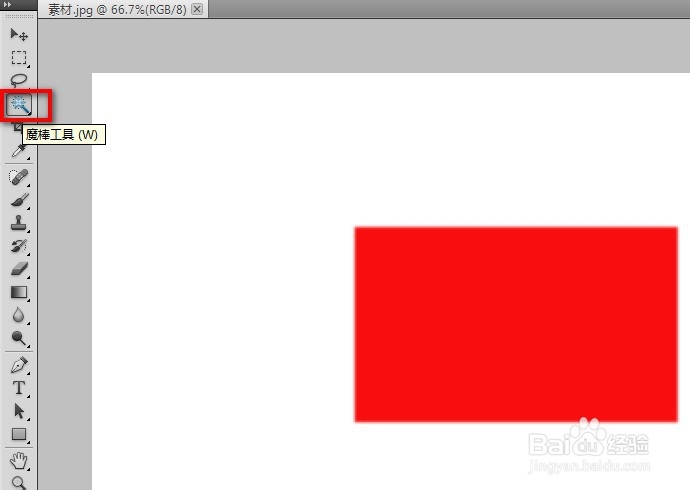
3、在红色矩形里面点击一下,我们可看到红色区域外围有一圈流动的虚线。

4、点击菜单的“图像”,再点击“调整”,然后选中“色相/饱和度”

5、出现的对话框,我们可以根据我们的需要,调整色相,饱和度的值。
比如分别调整为+50,然后点“确定”,结果红色矩形成为黄色。

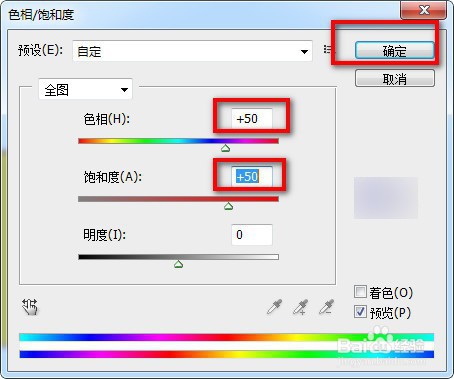

声明:本网站引用、摘录或转载内容仅供网站访问者交流或参考,不代表本站立场,如存在版权或非法内容,请联系站长删除,联系邮箱:site.kefu@qq.com。
阅读量:142
阅读量:85
阅读量:50
阅读量:100
阅读量:76